一、涉及到的软件
安装的软件主要有3个,因为3种软件因为版本的不同会出现版本不兼容的情况,所以我目前搭建的环境版本如下:Oracle 12c rease2,plsqldeveloper13,instantclient-basic-windows.x64-12.1.0.2.0。
二、安装过程
- 在oracle官网上下载oracle 12c:https://www.oracle.com/database/technologies/oracle-database-software-downloads.html,需注册oracle账号
下载完毕后在虚拟机中安装,安装过程可自行在百度上搜索,教程较多。
说一个我遇到的一个很奇葩的问题:在打开安装文件时总是报错:[INS-13001]环境不满足最低要求。但是我是win7 64位系统,与oracle版本应该是不存在这个问题的,最后发现是因为计算机名包含了下划线“_”,才报此错误。 - oracle 安装完成后,在本机安装plsql和instantclient。
主要是instantclient的配置:
instantclient是免安装的,下载下来后需在根目录中添加文件夹:NETWORK
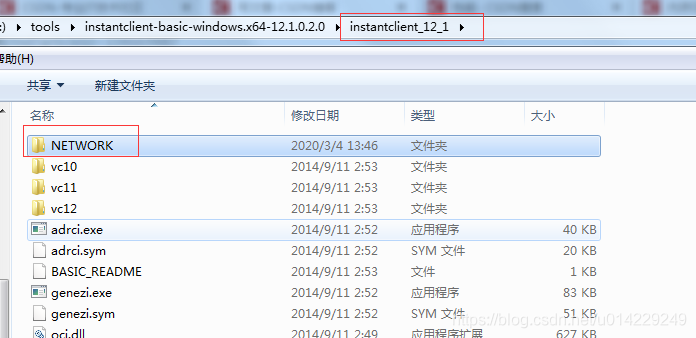
NETWORK下添加ADMIN文件夹
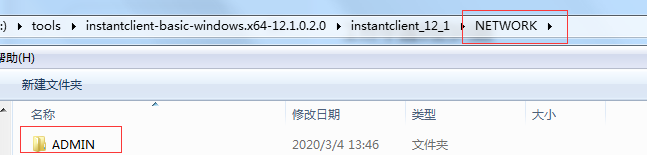
ADMIN文件夹下添加tnsnames.ora文件
添加内容如下:IP为虚拟机的IP。
ORCL =
(DESCRIPTION =
(ADDRESS_LIST =
(ADDRESS = (PROTOCOL = TCP)(HOST = 192.168..)(PORT = 1521))
)
(CONNECT_DATA =
(SERVICE_NAME = orcl)
)
)
配置环境变量:
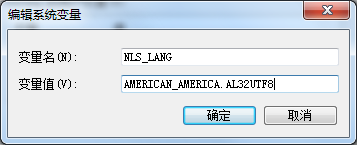
NLS_LANG
AMERICAN_AMERICA.AL32UTF8
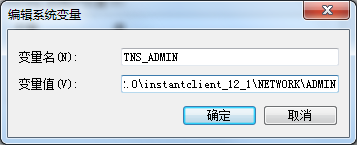
TNS_ADMIN
F:\tools\instantclient-basic-windows.x64-12.1.0.2.0\instantclient_12_1\NETWORK\ADMIN
instantclient的配置内容完毕,然后是进入plsql,先无登录进入,点击首选项,进行oracle的连接配置。
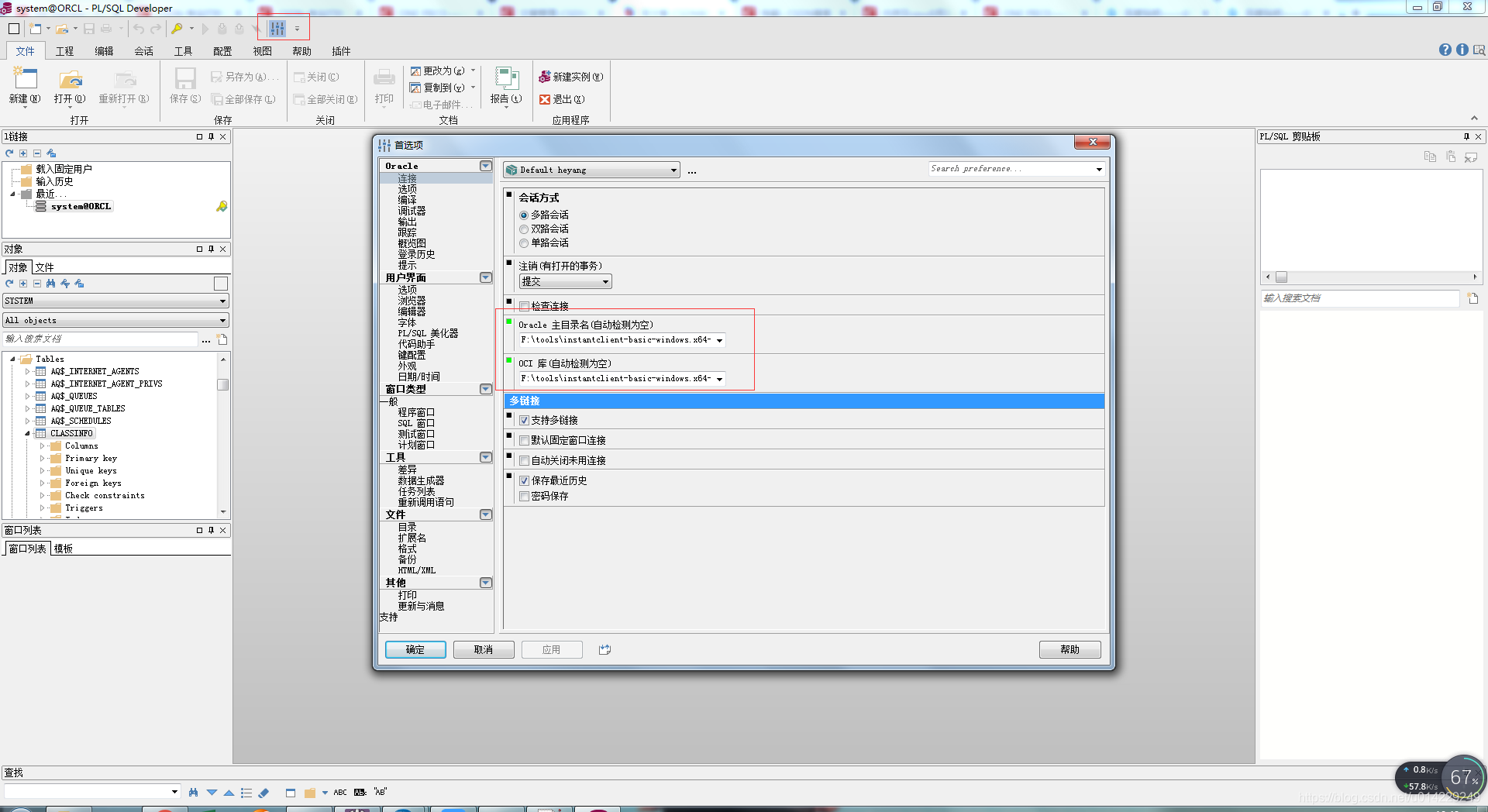
两个输入框分别为:
F:\tools\instantclient-basic-windows.x64-12.1.0.2.0\instantclient_12_1
F:\tools\instantclient-basic-windows.x64-12.1.0.2.0\instantclient_12_1\oci.dll
设置完毕后退出plsql重新登录,登录时输入oracle的system用户及账号,数据库选择tnsnames.ora中配置的orcl,登录成功则已成功远程到虚拟机的oracle。
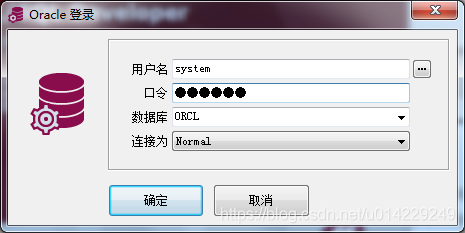





















 375
375











 被折叠的 条评论
为什么被折叠?
被折叠的 条评论
为什么被折叠?








